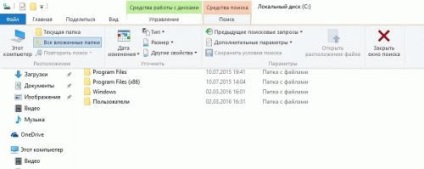
Всеки от нас е изправен пред ситуация, в която е било необходимо, за да намерите файла, но проблемът е, че не е ясно къде се намира, в коя папка запазена. Е, ако знаем името на файла. След търсенето се превръща в лесна задача. И ако не? След това е необходимо да се търсят издайнически знаци, независимо дали създаването, размера, за последен път модификация и т.н. С всяка нова версия Windowskompaniya Microsoftstaraetsya увеличаване на функционалността на всички системни приложения. Функцията за търсене не е изключение. намери себе си в Windows 7 е значително преработен и подобрен, в сравнение с WindowsXP. Не прави изключение и Windows 8 и 10. Най-забележимата разлика, веднага хваща окото, както и различни начини да започнете търсенето. В Windows 7, този старт бутон е натиснат и той трябва да бъде въведете заявката си. В Windows 8, както и търсене на 10 низ вече се намира в началния екран.
В Windows 7, необходимия софтуер и настройки винаги са сортирани по реда на приоритета. Прозорците 8 и 10 в показаните резултати от търсенето едновременно файлове, настройки, приложения и т.н.
менюто за търсене в проводящата лента позволява да филтрирате желаните искания:
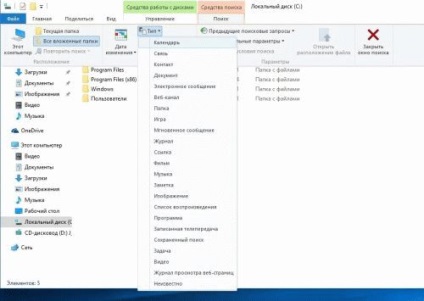

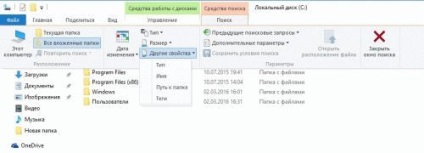
Можете да използвате и сложен синтаксис въпрос:
- Преглед (търсене по тип документ свойства)
- Дата / промяна (търсите файлове по дата / Промяна)
- Тип (търсите файлове по тип файл)
- Име (търсите файлове по име)
Нека разгледаме конкретен пример. Да предположим, че искате да намерите всеки отделен файл, но не знам точната дата на създаването му. Но ние можем да грубо посочите период от време. Windows 8 и 10 дава възможност да търсите файлове по дати.
Търсене на файлове може да се извърши по два начина: с помощта на мишката или с помощта на клавиатурата. Ще покажем подробно как търсенето по дата гама от файлове всеки път ни маркирани.
Как да търсите файлове по период от време с помощта на клавиатурата
Методът е прост, най-важното да се знае синтаксис. Отваряне на прозорец Explorer и в полето за търсене въведете следната заявка:
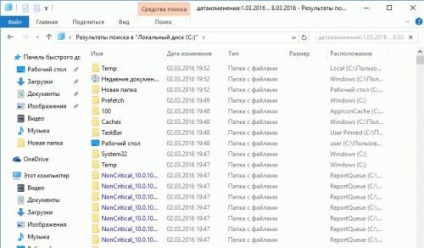
По принцип не можете да набирате с помощта на клавиатурата толкова дълго заявка, просто напишете "dataizmeneniya:". Автоматично се отваря календар, в който да се разпределят необходимите датата избираме право можем да варира с мишката.
Можете също да търсите за файлове, като напишете в заявката на полето за търсене "datasozdaniya:". Explorer автоматично ви подканва да търсят алтернативи.
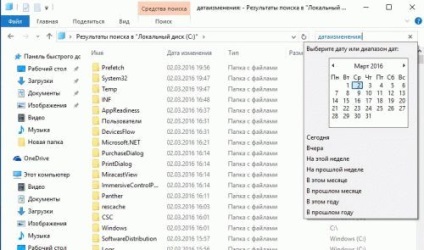
Как да търсите файлове по границите с мишката
Разделът диригент панделка "Търсене" и натиснете бутона "Промяна на дата". Списък с опции предварително за търсене: днес, вчера, тази седмица, миналата седмица, и т.н. Изберете някоя от опциите, и да видим, че в полето за търсене, показване на контактни избрани условия. Можете да зададете определена дата. За да направите това, щракнете с левия бутон на мишката някъде в низа за търсене, след като на дебелото черво, отворете календара. Изберете конкретна дата, за да намерите файлове.
Сега се опитайте да търсите по период от време. Търсенето може да се направи по няколко начина.
- Маркирайте желания обхват от дати на мишката. Това е най-лесният начин, ако обхватът е в рамките на един месец.
Опитайте, експеримент. Комбинирайте заявки, добавят други параметри за търсене. Ако често търсите файлове на едни и същи критерии, с изключение на настройките ви за търсене. За да направите това в раздела "Търсене", натиснете "Запис търсене."
Свързани статии
